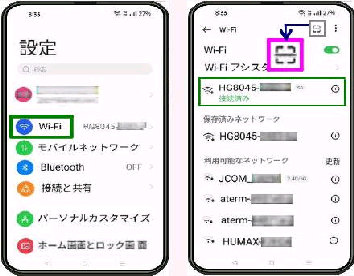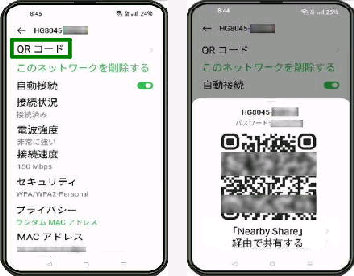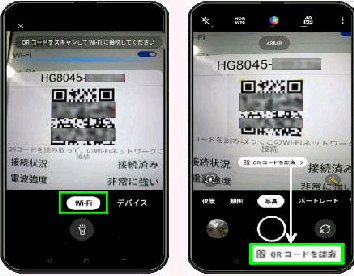● QRコード で Wi-Fi の接続設定を共有する
(左画面) 接続中 SSID の情報画面です。
「QRコード」 をタップしてください。
(右画面)「QRコード」 が表示されます。
QRコードの上に、SSID と パスワードが
表示されるので、共有する前に念のため
確認しましょう。
Android 12 スマホの OPPO Reno7 A
を例にしました。
接続中の Wi-Fi の SSID とパスワード
を 「QRコード」 で表示して、他デバイス
と Wi-Fi を共有することができます。
(右画面) 「Wi-Fi」 画面です。
「接続済み」 の SSID をタップします。
《 Android/OPPO Reno7 A 画面 》
QRコードをスキャンするスマホ
QRコードを表示するスマホ
(左画面) 「設定」 画面から 「Wi-Fi」 を
タップします。
[右上 QRコード (読み取り) アイコンは
他のスマホをスキャンするときに使用]
(左画面) 上図 「Wi-Fi」 画面で、
QRコード (読み取り) アイコンをタップする
と、Wi-Fi 専用としてカメラが起動します。
正常に QRコードが認識されたら、直ちに
Wi-Fi に接続されます。
(右画面) 標準のカメラアプリでもスキャン
可能ですが、「QR コードを認識」 をタップ
するまでは Wi-Fi に接続されません。